Si estás entrando en el mundo de los juegos de PC, lo más probable es que te des cuenta de que algunos juegos se juegan mejor con un mando. Mientras que jugar un juego de disparos en primera persona de PC con un mando es un crimen contra la humanidad en algunas jurisdicciones, jugar otros juegos (especialmente juegos de plataformas y de acción en tercera persona) con un mando está bien.
Como he cubierto en un artículo anterior de , el controlador de Xbox One es una opción bastante sólida para los juegos de PC. A continuación se explica cómo conectar un controlador de Xbox One a un PC.
Relacionado Cómo conectar un controlador PS4 a su PC con Windows
Cómo conectar un controlador de Xbox One a un PC (Windows)
En diciembre de 2005 ocurrieron dos cosas: Se lanzó la Xbox 360 y Microsoft introdujo XInput en Windows XP SP1. En todas las versiones de Windows desde entonces, XInput se ha integrado en el sistema operativo hasta tal punto que los controladores compatibles con XInput se reconocen automáticamente al conectarse y no requieren la descarga de controladores adicionales para empezar a funcionar.
Los controladores XInput, como habrás adivinado, incluyen el controlador Xbox One y el controlador Xbox 360. También hay una variedad de gamepads de otros fabricantes que soportan XInput como Logitech’s F710 y SteelSeries’s’ Stratus XL .
Gracias a XInput, lo único de lo que tienes que preocuparte cuando se trata de conectar un pad de Xbox en Windows es de conectarlo. A continuación se explica cómo conectar un controlador de Xbox One a un PC.
Inalámbrico
Los controladores inalámbricos son un poco más complicados que los cableados, aunque esto probablemente no sea muy sorprendente. Para poder conectar un controlador inalámbrico Xbox One a tu PC, necesitarás un adaptador inalámbrico Xbox para Windows o un adaptador Bluetooth.
Con un adaptador inalámbrico para Xbox
Afortunadamente, no deberías tener que trabajar mucho con éste. Simplemente conecte el adaptador inalámbrico Xbox Wireless Adapter en un puerto USB de su PC, luego mantenga presionado el botón Sync tanto en el controlador como en el adaptador hasta que el controlador se sincronice.
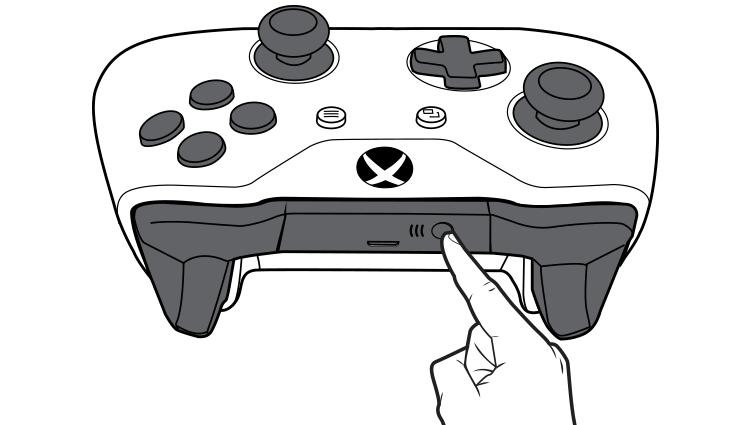
Si esto no funciona, tendrá que sumergirse en su configuración. Abre el menú de inicio, escribe «Bluetooth» y selecciona «Bluetooth y otros dispositivos».
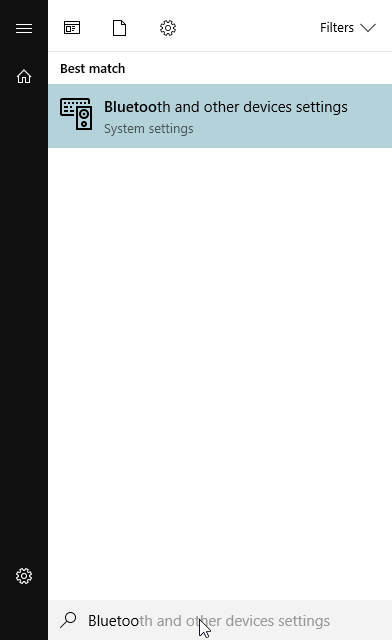
Haga clic en «Añadir Bluetooth u otro dispositivo».

Ahora, haga clic en «Todo lo demás».
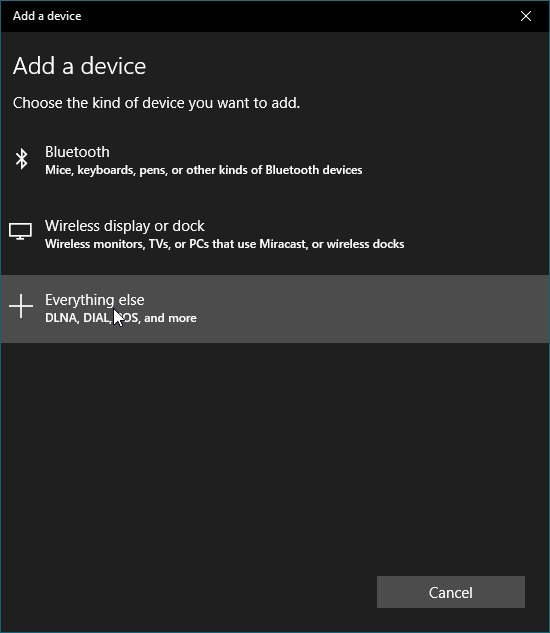
Selecciona tu controlador y estarás bien.
Con un adaptador Bluetooth
Para conectar un controlador de Xbox One a Windows a través de Bluetooth, es necesario tener actualizado a Windows 10 Anniversary Update. Si no has actualizado Windows 10 o estás en una versión anterior de Windows, tendrás que comprar un adaptador inalámbrico para Xbox o un cable USB compatible para conectarte con una conexión por cable.
Si estás en la actualización del aniversario de Windows 10, no dudes en continuar.
De forma similar a como empezamos con el otro método, tendrás que empezar, escribir «Bluetooth» y seleccionar «Bluetooth y otras configuraciones de dispositivos».
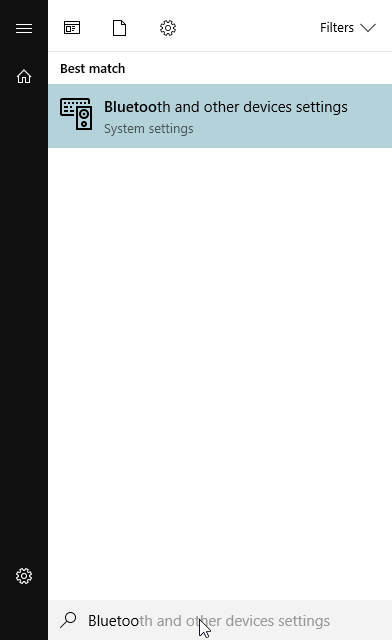
Asegúrese de que el Bluetooth esté activado.
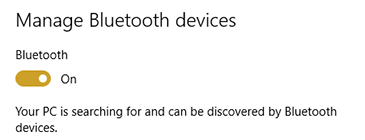
Mantén pulsado el botón de sincronización del mando de tu Xbox One durante tres segundos y luego suéltalo.
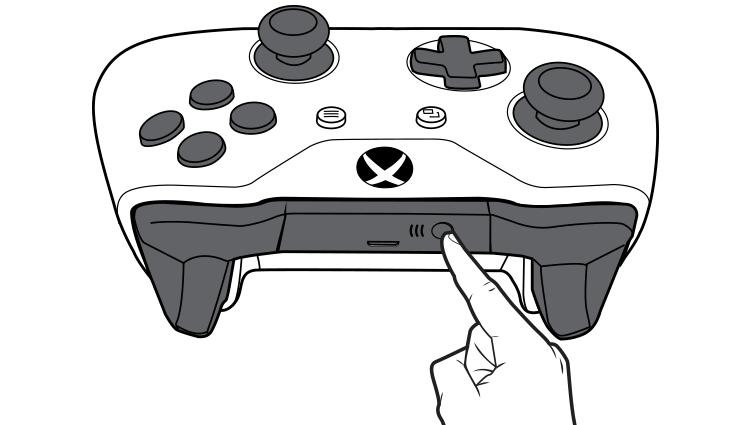
Selecciona Mando inalámbrico de Xbox y, a continuación, Empareja.
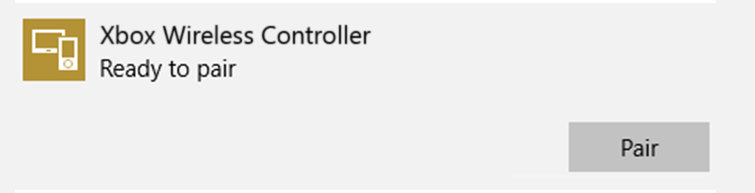
Felicidades! Tienes el mando de tu Xbox One funcionando en tu PC.
Cableado
En Windows 7 y superior? Sólo conéctalo! Pruebe otros puertos USB o instale este software si no funciona.
Cómo conectar un controlador de Xbox One a un PC (Linux)
Para conectar un controlador de Xbox One a un PC con Linux, tendrás que tomar algunas medidas adicionales. Es decir, necesitará utilizar una distribución basada en Ubuntu o Ubuntu. Si esto te suena a ti, echa un vistazo al artículo de Derrik sobre cómo configurar un controlador de Xbox One en Ubuntu !
Conclusión
Y eso es todo! A menos que haya algún problema serio con tu PC, sus componentes o el mando de tu Xbox One, deberías poder conectarte a tu PC sin problemas.
Comente a continuación si surge algún problema, y haremos todo lo posible para ayudarle. De lo contrario, háganos saber: ¿qué está tocando?
Crédito de la imagen: Microsoft/Xbox.com (Para ilustración del segmento Bluetooth/controlador Xbox)

